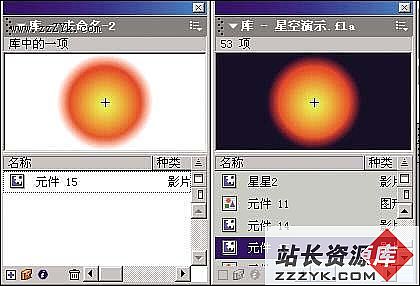动态菜单一指通
制作动态菜单关键要求我们掌握Flash按钮的制作及使用方法,因为按钮是事件触发的最佳工具,首先应明白的是:当触发“主菜单”时,弹出“下级子菜单”,当选中“下级子菜单中”的任意一选项的话,就关闭该“下级子菜单”。
进入制作步骤之前我们先准备两个按钮:一个是主菜单,另外一个是子菜单中的任意一选项,将此按钮多次复制,可以制作出不同的选项。
打开Flash5,新建一文件,在“Modify”/“Movie”,将Dimensions设定为:300×200像素,背景颜色为“白色”,按“OK”退出修改;新建符号“Insert”/“New Symbol”,在Name中输入:Mainbutton,将Behavior 选择为:Button,按“OK”;用绘图工具栏中的“Rectangle Tools”工具在场景中画两个方框,并使它们重叠在一起,这样时间轴的up帧成为了关键帧,然后在时间轴的“over、down、hit”下面分别单击右键并插入关键帧,也可以利用绘图工具栏中的“Paint Bucket Tool”工具将over、down关键帧的按钮填充成其他颜色,使按钮产生一种动态效果。同理,再新建一按钮符号,将Name命名:button,其他的制作方式大致相同,读者们可以根据自己的喜好来定义。准备工作做好了,按一下场景右上角,选择“Scene1”,回到场景中来,下面进入正式的制作。
第一步:按“Ctrl+L”调出库窗口,然后双击“Layer1”层,将Layer1命名为:mainbutton,将库中的Mainbutton按钮拖入场景中,并调整好位置,然后在第5帧插入关键帧。然后按一下“Insert Layer”按钮,新建一层,并重命名为:Subbutton,在第5帧插入关键帧,将库窗口中的Button按钮拖入场景中,并调整好位置。同样方法再拖拽三次,将按钮并列放,并且按钮与按钮之间不要有间隙。
第二步:是比较关键的一步,上一步我们将Button按钮拖入四次,组成了一个子菜单的形式,这时我们用箭头工具分别选中拖入场景中的Button按钮,并单击右键选择“Action”,将子按钮的行为设定如下:
On (release){
Gotoandstop(1)
}
目的是当点击其中一按钮后,转到第1帧并停止。再新建一层,并命名为:text,然后在第1帧处插入关键帧,然后在Mainbutton按钮上输入“主菜单”,再在第5帧处插入关键帧,在下面四个子按钮的上面分别输入“子菜单1”、“子菜单2” 、“子菜单3”、“子菜单4”。
第三步:再新建一层,命名为:Control,这一层的目的是进行整体的控制,将第一帧的行为动作设定为:Stop();,然后在第5帧处插入关键帧,并设置Label为:showmenu,此时,再回来mainbutton层中来,点击第5帧,用箭头工具选中“Mainbutton”按钮,单击右键,选择“Action”,在弹出的对话框中,选择“+”/“Action”/“goto”,此时对话框中右边出现了以下内容:
On (release){
Gotoandstop("1")
}
然后将对话框下面的type的Frame Number改为Frame Label,在Frame下拉列表中选择“showmenu”。
此时对话框中的内容变成了:
On (release){
Gotoandstop("showmenu")
}
第四步:用鼠标同时选中四层的第10帧,并插入关键帧,点击Control层的第10帧,将行为动作设定为:Gotoandstop(1);这样一个简单的Windows风格的下拉菜单特效就制作好了。按“Ctrl+Enter”试试吧!